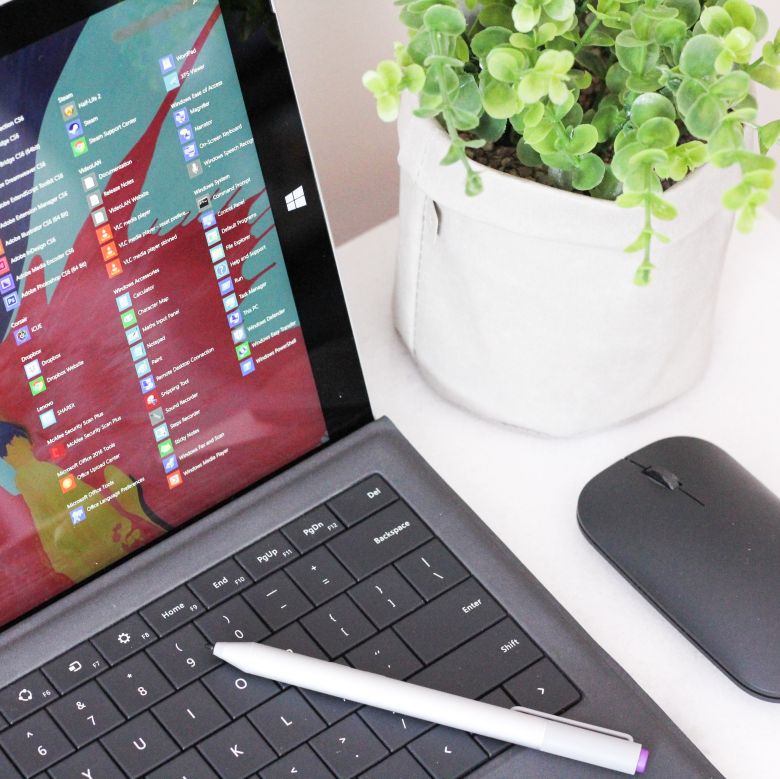Daftar isi adalah bagian yang tidak terpisahkan dari sebuah karya tulis ilmiah. Diantaranya seperti skripsi, makalah, hingga dokumen lain pastinya memerlukan daftar isi. Apa sih sebenarnya fungsi dari daftar isi ini? Daftar isi berfungsi sebagai petunjuk letak halaman dari suatu dokumen yang dibuat.
Kebanyakan orang masih membuat daftar isi secara manual. Tentu saja pembuatan daftar isi secara manual ini tidak efisien karena membutuhkan waktu yang lebih lama. Karena itu anda dapat membuat bisa membuat daftar isi otomatis pada Microsoft word. Penasaran bagaimana cara membuatnya? Simak berikut ini cara membuat daftar isi otomatis di Microsoft word.
Cara Membuat Daftar Isi di Microsoft Word Secara Otomatis

-
Cara Membuat Daftar Isi Microsoft Word Di Windows 10
Cara membuat daftar isi otomatis di Microsoft word windows 10 ini tidak sulit. Penasaran bagaimana caranya? Pertama yang perlu anda lakukan adalah buka terlebih dahulu dokumen milik anda yang sudah selesai dikerjakan pada Microsoft word. Kemudian selanjutnya, pilih menu references. Lalu klik opsi Table of Contents,
Di pilihan yang muncul, pilih format Automatic Table 1. Kemudian nantinya Microsoft word secara otomatis akan membuat daftar isi yang memuat sub judul di dalam setiap halaman beserta dengan keterangannya. Jika akan menambahkan atau memperbarui isi dokumen, maka daftar isi juga harus diperbarui. Bagaimana sih caranya ?
Untuk memperbaikinya mudah juga kok caranya, yaitu anda harus memilih opsi References setelah itu klik Update Table. Kemudian klik antara opsi Update page numbers only atau Update entire table. Bagaimana cukup mudah diaplikasikan bukan ? jadi anda sekarang tidak perlu bingung lagi. Opsi Update page numbers only ini memiliki fungsi untuk memperbarui nomor halaman saja tanpa melakukan perubahan pada teks judul.
Sedangkan Update entire table yang memungkinkan Anda untuk memperbarui seluruh daftar isi, termasuk halaman dan juga teks judul yang baru ditambahkan pada isi dokumen sebelumnya. Ketika ada entri yang hilang pada daftar isi, silahkan pilih menu Home > Style > Heading 1, lalu masukkan nama teks judul serta halaman yang anda inginkan.
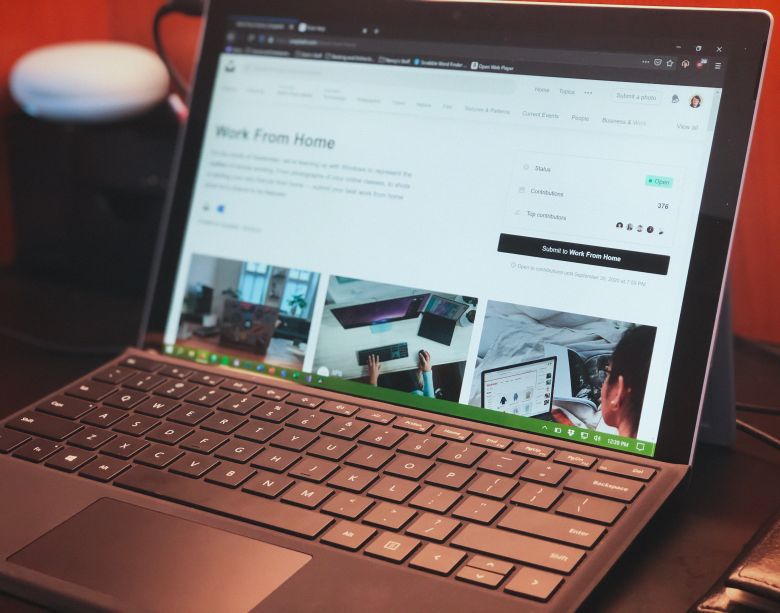
-
Cara Membuat Daftar Isi Microsoft Word di MacOS
Cara membuat daftar isi di Microsoft word pada Mac OS tidak jauh berbeda dengan Windows 10. Untuk menambahkan dan memperbarui isi dokumen, maka daftar isi juga perlu diperbarui. Penasaran bagaimana caranya ? Simak berikut ini!. Untuk mengetahui tutorial teknologi terbaru lainnya anda dapat mengunjungi carakami
Pertama pilih menu Klik References kemudian pilih Update Table dan klik antara opsi Update page numbers only atau Update entire table. Opsi Update page numbers only ini berfungsi guna memperbarui nomor halaman saja tanpa melakukan perubahan pada teks judul.
Sedangkan, Update entire table bisa memungkinkan Anda untuk memperbarui seluruh daftar isi, termasuk halaman dan teks judul yang baru saja ditambahkan pada isi dokumen sebelumnya. Lalu pilih References kemudian klik Table of Contents. Setelah itu klik Auto Contents kemudian daftar isi akan muncul secara otomatis. Mudah bukan cara membuat daftar isi otomatis di Microsoft word MacOS.
Nah, demikian cara membuat daftar isi secara otomatis. Bagaimana mudah bukan? Sekarang anda tidak perlu lagi repot-repot membuat daftar isi secara manual yang tentunya akan menyita waktu anda yang begitu berharga. Selamat mencoba.